如何在服务器上配置Tomcat和JDK
以下文章内容及软件下载均有郑州景安计算机网络技术有限公司/郑州景安互联网数据中心制作、提供
制作环境:
Windows 2003 + IIS6、jre150_06、apache-tomcat-5517
首先需要做以下准备工作
1、安装好 Tomcat 和 IIS6,并且都能正常运行
2、Tomcat的端口没做任何修改
3、下载集成需要的文件
-apache-tomcat-5525exe
-jdk-1_5_0_13-windows-i586-pexe
-isapi_redirector2rar
集成步骤
1、配置环境变量 JAVA_HOME 和 TOMCAT_HOME
2、将 isapi_redirector2dll 文件拷贝到 TOMCAT_HOME 中的任意一个目录中,如:TOMCAT_HOME/iis 此目录需要新建
3、新建一个目录存放站点,如:d:\web 并在其中新建一个 ROOT 目录,此目录作为站点的默认起始目录
4、打开 IIS 控制台,新建一个站点,如果自己有域名的话可以在主机头中输入自己的域名,
如: wwwzzidccom 这样就不会和原来的默认网站冲突了,现在需要将默认网关停止后再新建
5、新建一个虚拟目录,名称为:jakarta 这个名称不能改变,路径为 TOMCAT_HOME/iis ,也就是放 dll 文件的 目录
打开站点属性窗口,进入 ISAPI 筛选器,点击添加铵钮,在筛选器名称中输入 jakarta ,这个名字也不能修改,所以要注意是否正确,
在可执行文件中选择 TOMCAT_HOME/iis/isapi_redirector2dll 文件
进入主目录选项卡,在弹出窗口中选择添加,这里对 jsp 文件和 struts 的 do 访问方式进行映射配置,点击添加铵钮,
可执行文件选择 TOMCAT_HOME/iis/isapi_redirector2dll ,扩展名为 jsp ,同样对 do 也进行配置
6、新增一个 Web 服务扩展,扩展名随意填,如: Tomcat ,要求的文件选择 TOMCAT_HOME/iis/isapi_redirector2dll ,
选中设置扩展状态为充许项,然后确定
7、拷贝 jk2properties 、 workers2properties 两个文件到 TOMCAT_HOME/conf 目录中
jk2properties 文件内容如下:
requesttomcatAuthentication=false
workers2properties 文件内容如下:( 以下第二行的文件路径需要根据自己的配置进行修改 )
[shm]
file= d:/Tomcat/logs/jk2log
size=1048576
# Example socket channel, override port and host
[channelsocket:localhost:8009]
port=8009
host=127001
# define the worker
[ajp13:localhost:8009]
channel=channelsocket:localhost:8009
# Uri mapping
[uri:/jsp]
[uri:/do]
[uri:/do/]
worker=ajp13:localhost:8009
# define the worker
[status:status]
# Uri mapping
[uri:/jkstatus/]
worker=status:status
注意 # Uri mapping 部份,现在已经开通了对jsp文件和struts的两种访问方式,如果还有其它的文件访问需要转到Tomcat来处理的话都在此进行配置
8、现打开注册表文件, 修改绿色字体部份,注意路径表示符
文件内容如下:
Windows Registry Editor Version 500
[HKEY_LOCAL_MACHINE\SOFTWARE\Apache Software Foundation\Jakarta Isapi Redirector\20]
"serverRoot"=" D:\\Tomcat "
"extensionUri"="/jakarta/isapi_redirector2dll"
"workersFile"=" D:\\Tomcat\\conf\\workers2properties "
"logLevel"="DEBUG"
修改完成后将导入注册表(双击此文件)
9、修改 tomcat 的配置文件 serverxml
使用以下内容替换原来的 <host></host> 内容, 绿色字体为需要修改的内容
<Host name=" localhost " debug="0" appBase=" d:\web " unpackWARs="true" autoDeploy="true">
<Logger className="orgapachecatalinaloggerFileLogger" directory="logs" prefix=" oksonic_log " suffix="txt" timestamp="true"/>
<Valve className="orgapachecatalinavalvesAccessLogValve" directory="logs" prefix=" oksonic_access_log " suffix="txt" pattern="common" resolveHosts="false"/>
</Host>
拷贝 Tomcat_Home/webapps/ROOT 下的文件到 web/ROOT 中
重启IIS和Tomcat服务
打开浏览器输入 http://localhost/indexjsp 进行测试,正常的话可以显示 Tomcat 默认的首页
这时再进入到 IIS 的管理工具中查看ISAPI筛选器,这时应该显示一个绿色向上的箭头,如果没有绿色箭头的话应该是有一个红色的向下的箭头,这表明是配置有问题,请检查,如果一个箭头也没有的话应该是没有使用浏览进行测试,只要有一遍测试的话就应该有箭头了
这里配置完成后有一个问题,就是无法使用 http://localhost 直接打开 indexjsp ,
即使是配置了IIS6的默认首页也不行,我采用的方法是使用一个 indexhtm 文件来进行跳转,文件内容如下:
<!DOCTYPE HTML PUBLIC "-//W3C//DTD HTML 401 Transitional//EN"
"http://wwww3org/TR/html4/loosedtd";>
<html>
<head>
<meta http-equiv="refresh" content="0; url=/indexjsp">
</head>
<body>
</body>
</html>
整个配置基本完成,现在需要解决乱码的问题,如果有遇到乱码问题的话
这里使用的全是 UTF-8
在项目中要使用 UTF-8 的编码,并配置了过滤器,过滤编码也是 UTF-8
修改 Tomcat 的配置文件 serverxml ,在端器配置的地方加入 URIEncoding="UTF-8"
如:
<Connector URIEncoding="UTF-8"
port="8080" maxHttpHeaderSize="8192"
maxThreads="150" minSpareThreads="25" maxSpareThreads="75"
enableLookups="false" redirectPort="8443" acceptCount="100"
connectionTimeout="20000" disableUploadTimeout="true" />
这里是Tomcat使用的编码,还要配置集成时使用的编码,因为集成时使用的端口为 8009 所以在配置8009端口的地方也要加入 URIEncoding="UTF-8"
如:
<Connector URIEncoding="UTF-8"
port="8009"
enableLookups="false" redirectPort="8443" protocol="AJP/13" />
好了,重启 IIS 服务和 Tomcat 服务,整个集成工作就完成了
在这里我无法对乱码问题进行测试,这是我在开发时所发现并已经解决的方法,希望对大家有用。
找到Project Structer
重新构建项目
找到重新构建的项目,也就是我们的war包地址
根据路径找到war包,截图如下:
右键CRT选项卡打开SFTP服务:
找到war包的本地地址
本地:
Linux:
输入Put namewar
开始上传war包:
启动tomcat--- /usr/tomcat/apache-tomcat-7061/bin/startupsh
部署完毕
1、配置JAVA_HOME
例如 vi /etc/bashrc添加
export JAVA_HOME=/opt/jdk17
2、解压tomcat70targz到/opt/tomcat7
3、cd /opt/tomcat7
/bin/startupsh即可
4、netstat -ntlp检查端口

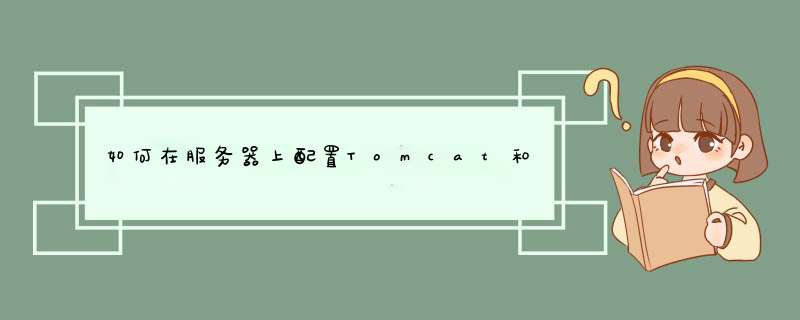





0条评论